这就是为什么今天我们要检查如何覆盖主要 Web 浏览器(例如 Google Chrome、Mozilla Firefox 和 Microsoft Edge,能够为每个人手动设置我们的限制。 . 在这些浏览器中,只有 Firefox 允许您从浏览器自己的界面管理缓存大小,而在 Chrome 和 Edge 的情况下,我们将不得不对其属性进行一些小的调整,我们将在下面评论.
但是,首先,我们必须清楚当我们谈论浏览器缓存时,我们的意思是什么,以及它在我们访问网页时提高性能的重要性。 这是我们接下来要研究的内容。
缓存如何影响浏览器性能
当我们谈论浏览器缓存时,我们指的是 数据存储区 我们的计算机使用它来加速加载网页的过程。 任何下载的网页的资源都存储在其中,例如视频、图像、Javascript 等。这意味着我们下次访问该页面时,所有这些信息都已在缓存中可用,因此加载速度会更快。
但是,如果我们连续访问许多不同的页面,可能会导致我们的缓存填满,最终导致浏览器性能下降。 这可能会导致页面 加载速度较慢或不完整 . 为了解决这个问题,我们可以选择清空缓存,这会导致我们的电脑速度更快,但页面加载速度更慢。 作为替代方案,我们可以选择增加浏览器缓存的大小。
增加浏览器缓存
如果我们增加浏览器的缓存,我们可以从网页上获取更多的信息来输入,从而在不降低设备性能的情况下获得更高的加载速度。 这是我们将要看到我们如何在三种最流行的浏览器中完成的事情,例如 Google Chrome、Mozilla Firefox、Microsoft Edge 和 Opera.
在谷歌浏览器中
毫无疑问,我们面临着世界上最流行的 Web 浏览器,被数百万人使用。 Google 为我们提供了一种简单的方法来更改浏览器缓存的大小。 为此,有必要执行以下步骤:
我们需要做的第一件事是右键单击 Chrome 快捷方式,这将导致其上下文菜单出现,我们必须在其中选择“属性”选项。
这将导致出现一个新窗口,我们必须在其中选择“直接访问”选项卡。 接下来,在 Destination 字段中,我们必须在路由的末尾添加:
--disk-cache-size=1073741824
在这里,我们必须记住,数字代表我们要启用的缓存大小,以字节(1 KB = 1024 字节)表示,因此我们可以确定我们认为合适的数量。 在添加此路径之前,在引号后留一个空格很重要。 它应该与我们在下图中看到的一样。
最后,我们单击应用和确定以确认更改。 通过这种方式,我们能够将缓存增加到我们希望提高 Chrome 浏览器性能的大小。
在 Mozilla Firefox 中
另一个最受欢迎的浏览器是 Mozilla Firefox,它由不同平台开发,并由 Mozilla 公司和 Mozilla 基金会协调。 您的用户还将有机会通过增加缓存来获得更好的性能。 为此,我们必须执行以下步骤。
我们必须做的第一件事是打开浏览器并输入 关于:配置 在导航栏中,按 Enter 确认操作。 这将打开一个图形用户界面,我们可以在其中访问缓存大小并在必要时进行更改。
接下来,将出现一个新屏幕,其中有一个“小心继续”的标志,并警告我们更改高级配置首选项可能会影响 Firefox 的性能或安全性。 单击接受风险并继续。
现在,在顶部的搜索栏中,我们必须写下以下内容:
browser.cache.disk.smart_size.enabled
接下来,我们必须单击位于屏幕右侧的 Toggle 图标,将值从 False 更改为 True 并重新启动浏览器。
稍后,我们再次打开浏览器并返回 about: config 屏幕。 这次我们要写以下内容:
browser.cache.disk.capacity
现在我们只需点击屏幕右侧的铅笔图标并输入我们想要的最大尺寸,例如 880500。完成后,我们再次重新启动 Firefox,我们将为缓存分配一个新值。
在Microsoft Edge中
微软推出了新的 Edge 操作系统,获得了用户的广泛认可,并且还将允许我们增加缓存以实现更高的性能。 为此,我们必须执行以下步骤。
首先要做的是右键单击 Microsoft Edge 快捷方式以调出其上下文菜单,我们从显示的选项中选择“属性”。
这将导致 Edge Properties 窗口打开,我们必须在其中选择“Shortcut”选项卡。 现在,在“属性”窗口的“目的地”字段中,我们必须在指定地址的末尾添加以下文本。
-disk-cache-size-
在字节大小字段中,我们必须指明所需的大小,例如 -disk-cache-size-2156683648。 这样我们应该有类似的东西
"C:Program Files (x86)MicrosoftEdgeApplicationmsedge.exe" -disk-cache-size-2156683648
完成后,单击“应用”,然后单击“确定”以确认更改。 通过这种方式,我们能够根据自己的喜好增加 Microsoft 缓存的大小。
Opera浏览器
Opera 还将允许我们增加其缓存的大小,其过程与我们在 Chrome 和 Edge 中看到的过程类似。 为此,我们必须右键单击其快捷方式以调出上下文菜单并选择“属性”。
这将带我们进入一个新窗口,我们必须在其中选择“直接访问”选项卡,然后在“目的地”选项卡中添加以下文本,在引号后留一个空格。
– disk-cache-size=104857600
我们可以根据自己的喜好更改数字,知道大小越大,它占用的容量就越大。 一旦完成,我们应该有类似的东西。
C:UsersFranAppDataLocalProgramsOperalauncher.exe –disk-cache-size=104857600
单击“确定”和“应用”以保存更改。